Markedsførere finder quizformer gavnlige til engagement, promovering, beslutning om ethvert problem og mange andre årsager. Og i dag kan folk ofte lide at deltage i online quizzer. MetForm har gjort det helt nemt at oprette formularer til quizzer. Denne quizfunktion giver dig mulighed for at tilføje dine foretrukne felter til en quizformular.
Denne dokumentation viser dig, hvordan du opretter en quizformular ved hjælp af MetForm pro.
Quizfunktion - MetForm #
For det første skal du oprette en quizformular for at bruge funktionen. Det er enkelt fra dit Dashboard,
- Adgang til- Dashboard and go to MetForm
- Klik på Add New button.
- En pop op vil blive vist, Write Form Name
- Select Form Type: Quiz form
- You’ll see a few nice quiz form templates; choose one. Or,r you can create one from scratch.
- Rediger formular
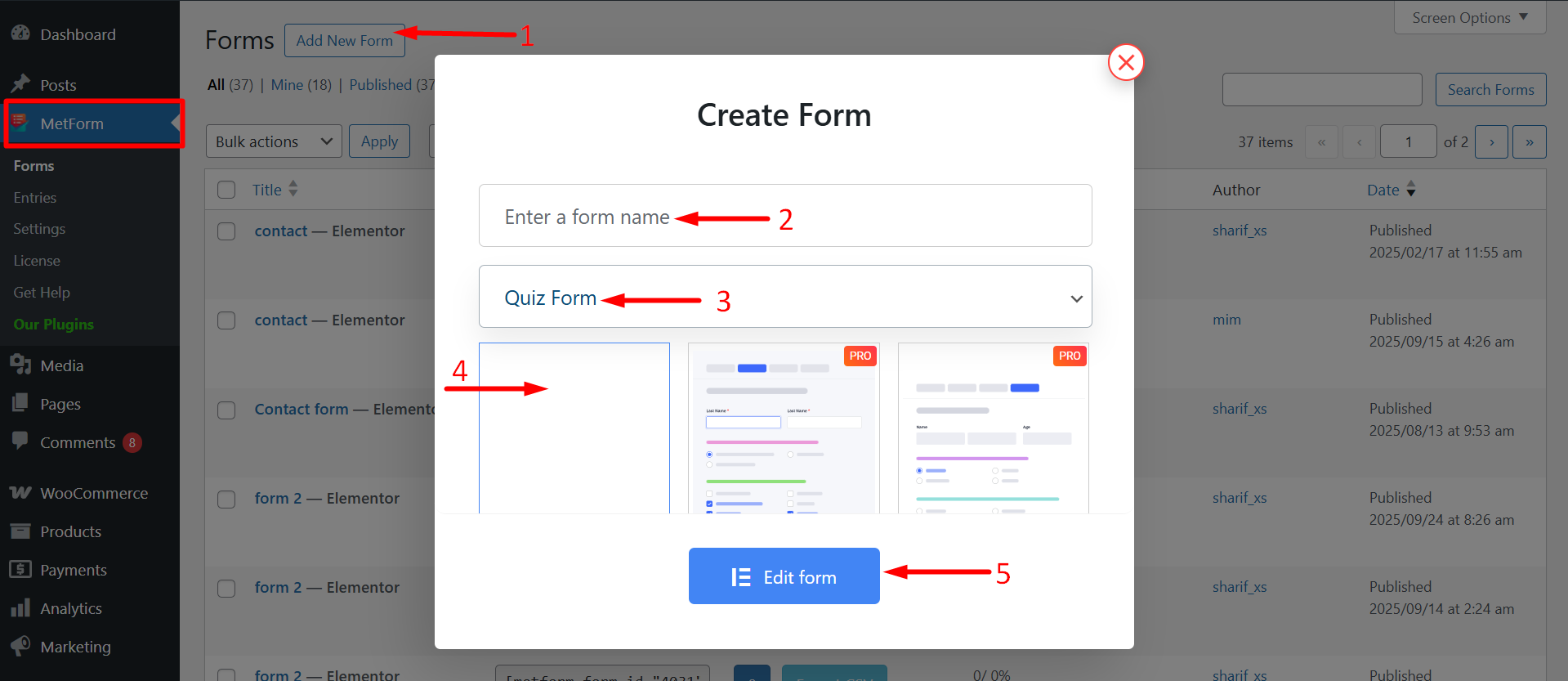
Du kan begynde at redigere nu. Du vil også finde Formularindstillinger og Opdater og luk muligheder her.
Felttyper #
En quizformular kræver normalt et par standardindstillinger såvel som widgets. At bruge MetForm quiz feature you will need 6 widgets- Text, Check box, Radio, Multi Select, Select, Image Select, and Toggle Select. Lad os tage widgets og lære at bruge quiz-funktionen.
Tekst #
Du kan tage et eller flere tekstfelter og designe quizformularen efter dine præferencer. Her får du Indhold, indstillinger og betinget logik dele at redigere. For eksempel er felterne i indholdssektionen:
- Navn- Indstil ethvert unikt navn efter den givne instruktion under feltet.
- Etiket- Skriv et etiketnavn her; faktisk er det en quiz spørgsmål. For eksempel, hvis du skriver Hvad er dit lands navn? Det vises her.
- Punkt- Du skal sætte et karakter eller et point for det quizspørgsmål.
- Tilføj svar til spørgsmålet?– Skift JA, du skal indstille svaret på spørgsmålet. Hvis du ikke angiver noget svar, vil systemet ikke være i stand til at finde det rigtige svar.
- Svar- Skriv svaret, hvis du har sat ovenstående knap til JA.
- Tilføj negativt punkt?– Du kan tilføje et negativt point for et forkert svar, hvis du ønsker det.
- pladsholder- Skriv hvad som helst at vise på stedet. For eksempel, hvis du skriver tekst, vil brugeren forstå, at han skal skrive tekster her.
- Hjælpetekst- Dette felt giver tip eller instruktioner til ethvert spørgsmål til fordel for brugerne.
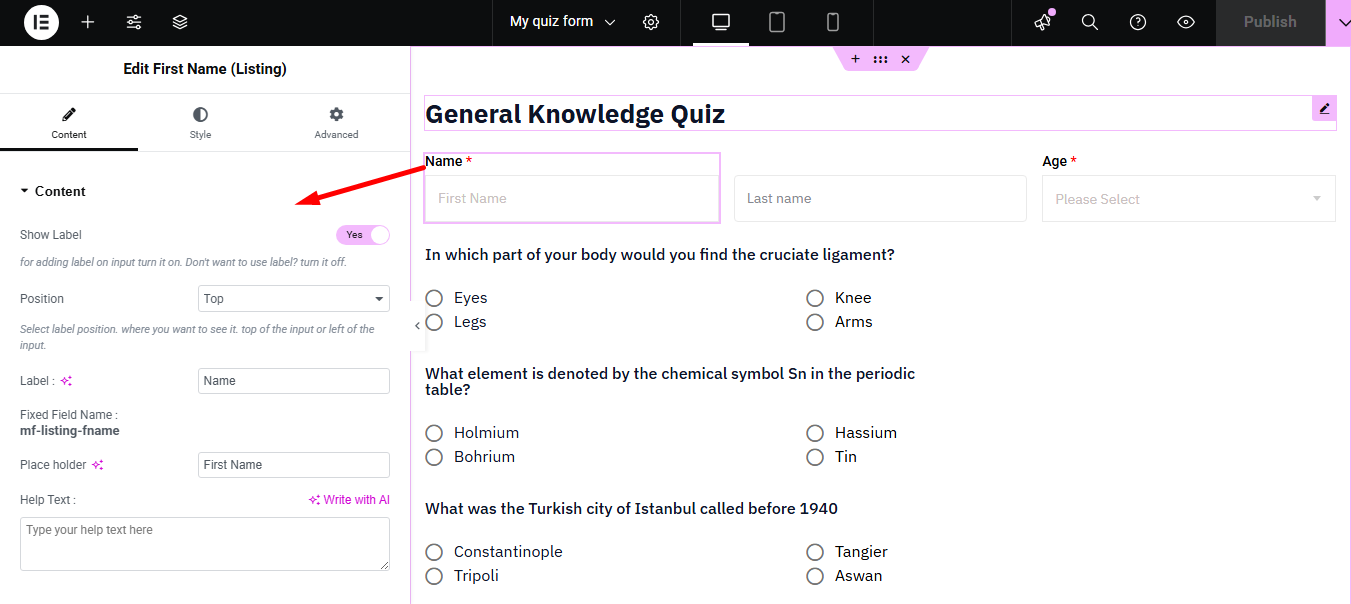
I den Indstillinger sektion, tilpasningsmulighederne er-
- Påkrævet?– Hvis du mener, at Tekstfelt er obligatorisk, sæt den til JA. Brugeren skal udfylde eller trykke på indstillingen.
- Advarselsmeddelelse- Hvis feltet er obligatorisk, skal du angive en advarsel her. For eksempel - Dette felt er påkrævet.
- Valideringstype- Du kan indstille validering efter tegn- eller ordlængde og udtrykslængde. Og baseret på dine indstillinger kan du justere de relaterede små felter i overensstemmelse hermed.
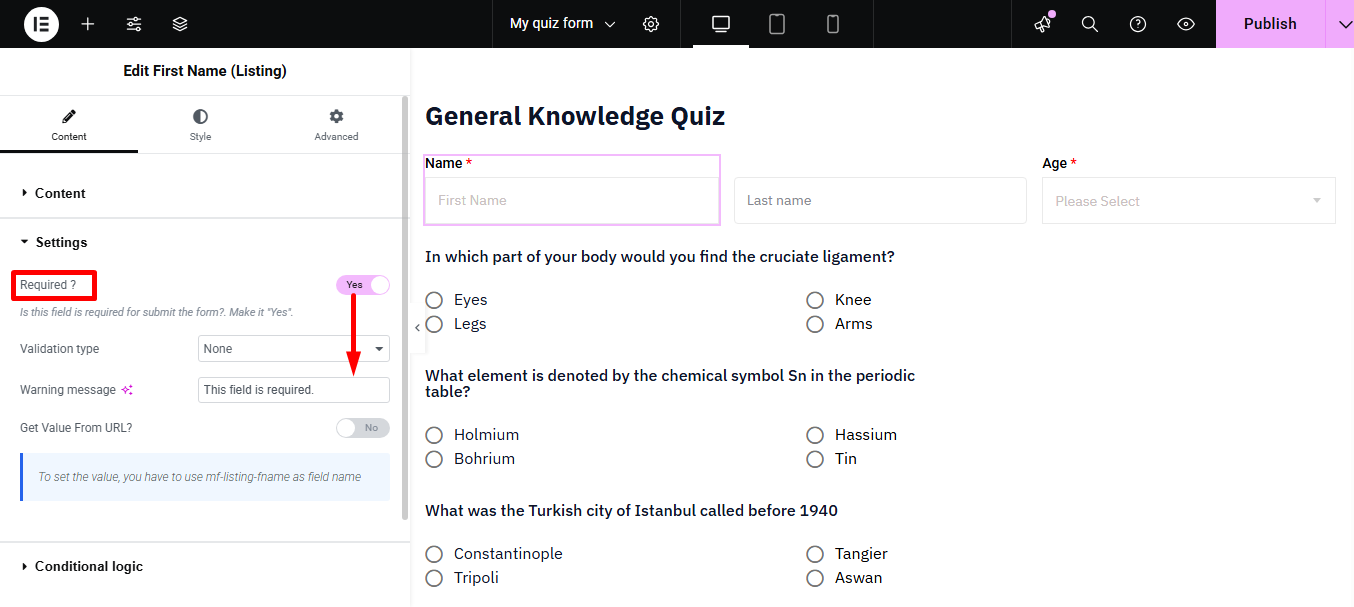
- Få værdi fra URL?- Dette er kendt som feltet for automatisk udfyldning. Denne funktion i MetForm lader dig ændre URL'en for at tilføje standardværdier for felterne som Afkrydsningsfelt, Switch, Radio osv.. Og de besøgende vil finde dem felter som en aktiveret betingelse.
- Betinget logik- Du kan aktivere denne mulighed, hvis du vil indstille OG eller ELLER betingelse for et hvilket som helst valg, og VIS eller SKJUL enhver indstilling.
Tjek dette detaljeret dokumentation at få en klar forståelse af Hent værdi fra URL? Mark.
Afkrydsningsfelt #
Ved hjælp af denne widget kan du indstille svarvalgmulighederne for brugerne. Det har de samme felter som tekstfelt og har tre ekstra muligheder:
- Option Display- Der er muligheder for at vise boksen Lodret eller vandret.
- Indstillingstekst Position- Du kan beholde teksten før eller efter boksen.
- Muligheder- Du kan give brugeren såvel som quizdeltagere flere muligheder, hvis det er nødvendigt.
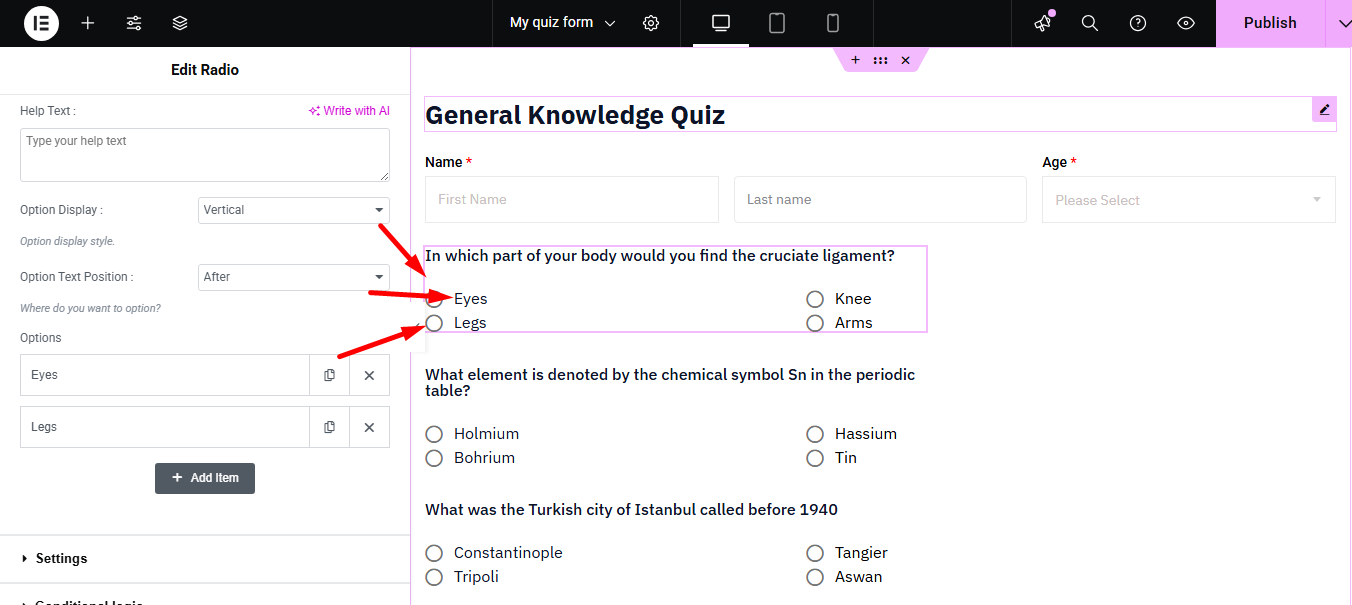
Fordelen ved afkrydsningsfeltet er, at en bruger kan vælge mere end én mulighed.
A quiz form may also include options such as Radio, Multi Select, Vælg, Vælg billede, og Skift Vælg. Disse muligheder' Indhold, indstillinger og betinget logik er alle de samme som Afkrydsningsfelt. Du kan tilpasse hver mulighed efter dine præferencer. En quizformular bruges til at have en Indsend knap også.
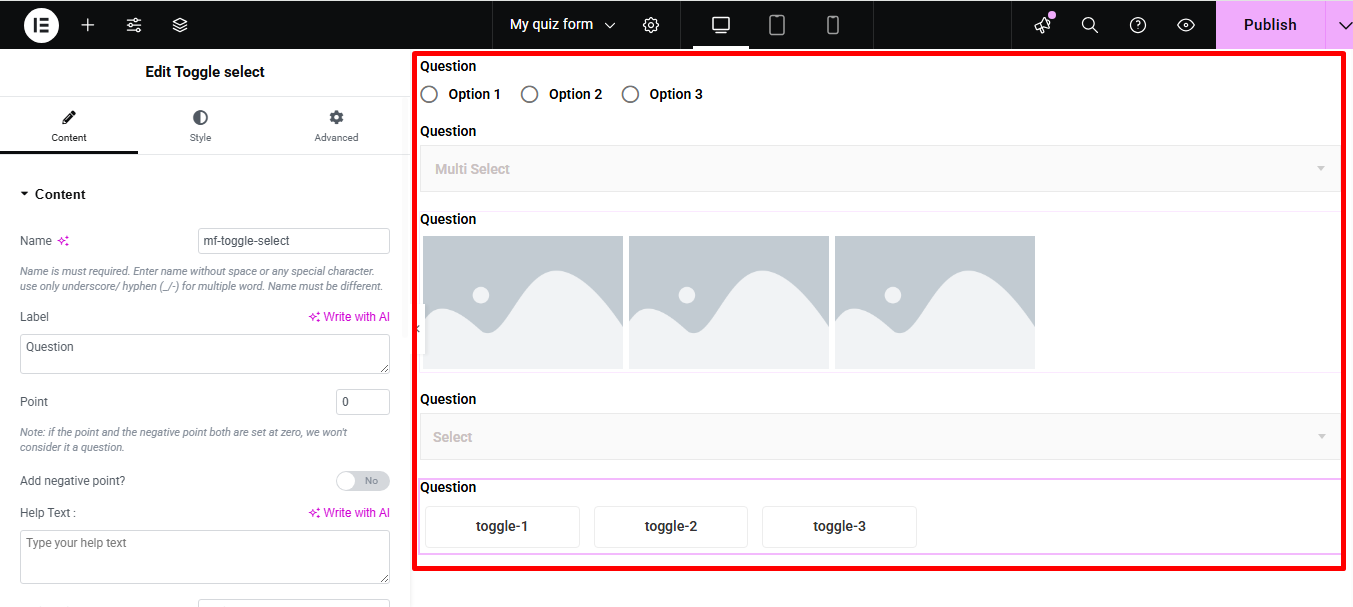
Bemærk- There is no option to select multiple answers for Radio and Select widgets.
Men som du så, har redigeringsmulighederne foruddefiner korrekte svar, sætpunkter og negative karakterer til indstilling af alternativer.
Igen, efter at have indsendt formularen, vil det give dig en takbesked sammen med resultatet med det samme. Inden da skal du sørge for at have skrevet Besked om succes, og aktiverede Vis quizoversigt muligheder fra Fra indstillinger.
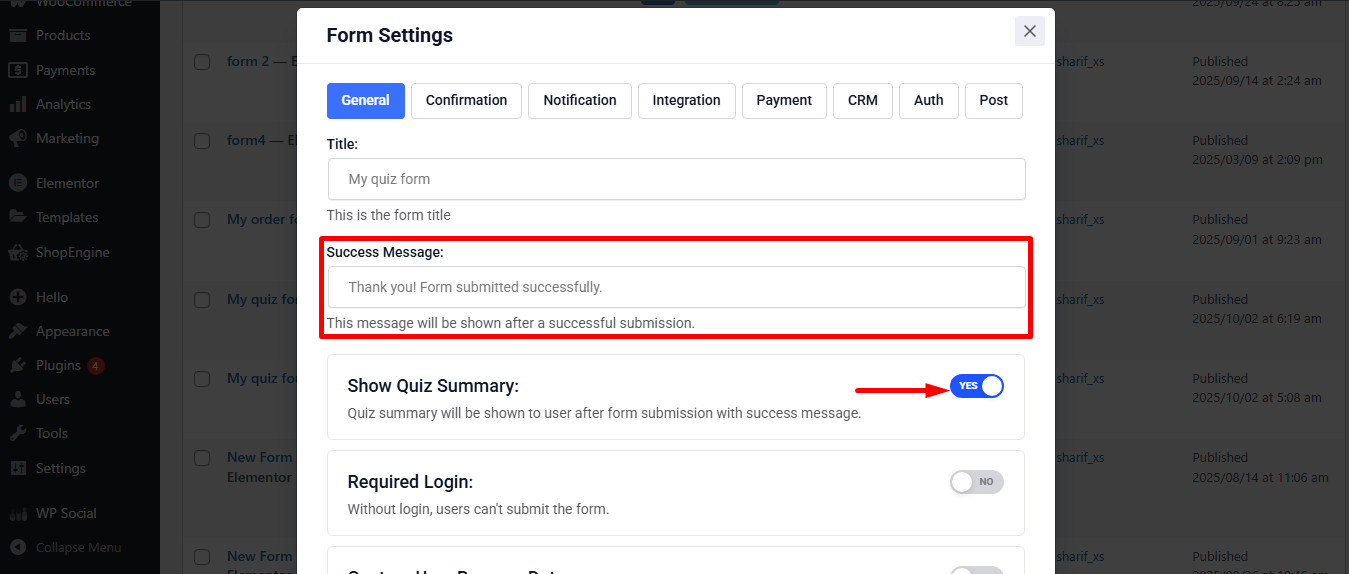
Igen, hvis du glemmer at aktivere Butiksposter, du vil ikke finde nogen quizdata gemt i formularens indtastningshistorik. Gør det fra Fra indstillinger.
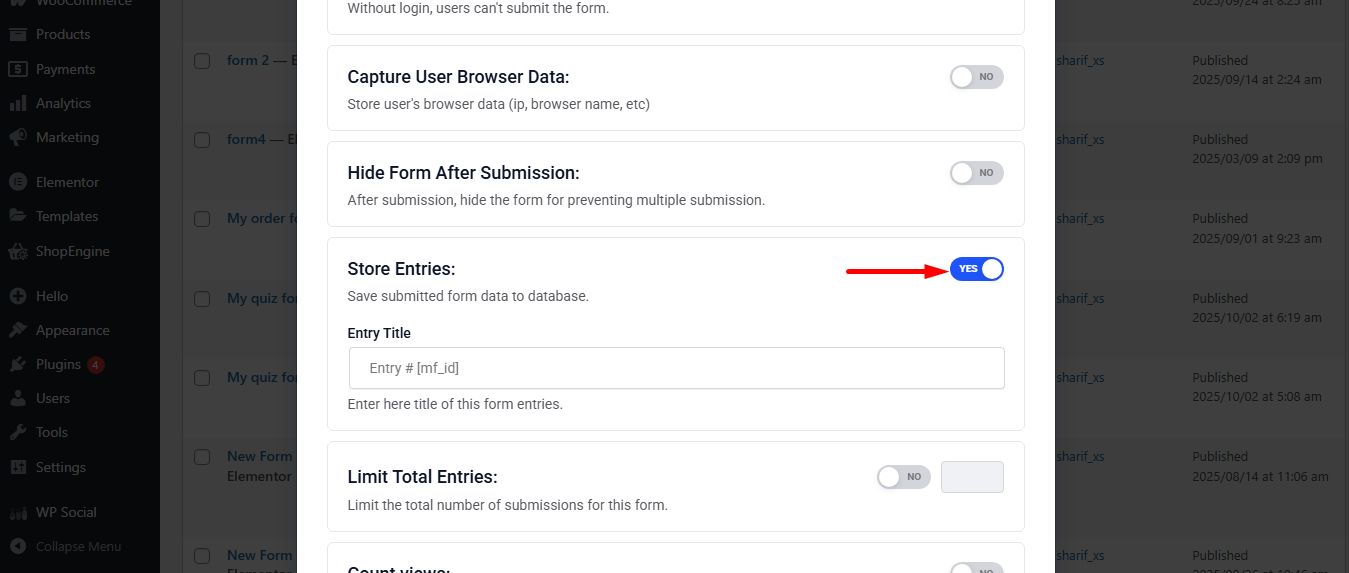
Vi har udarbejdet et eksempel ved at tilpasse tre formulareditorer. Husk, at det kun vil fungere fra frontend. Og, hvis du ikke foruddefinerer svar for hver af de 7 widgets, vil systemet ikke registrere noget svar og returnere 0-mærket.
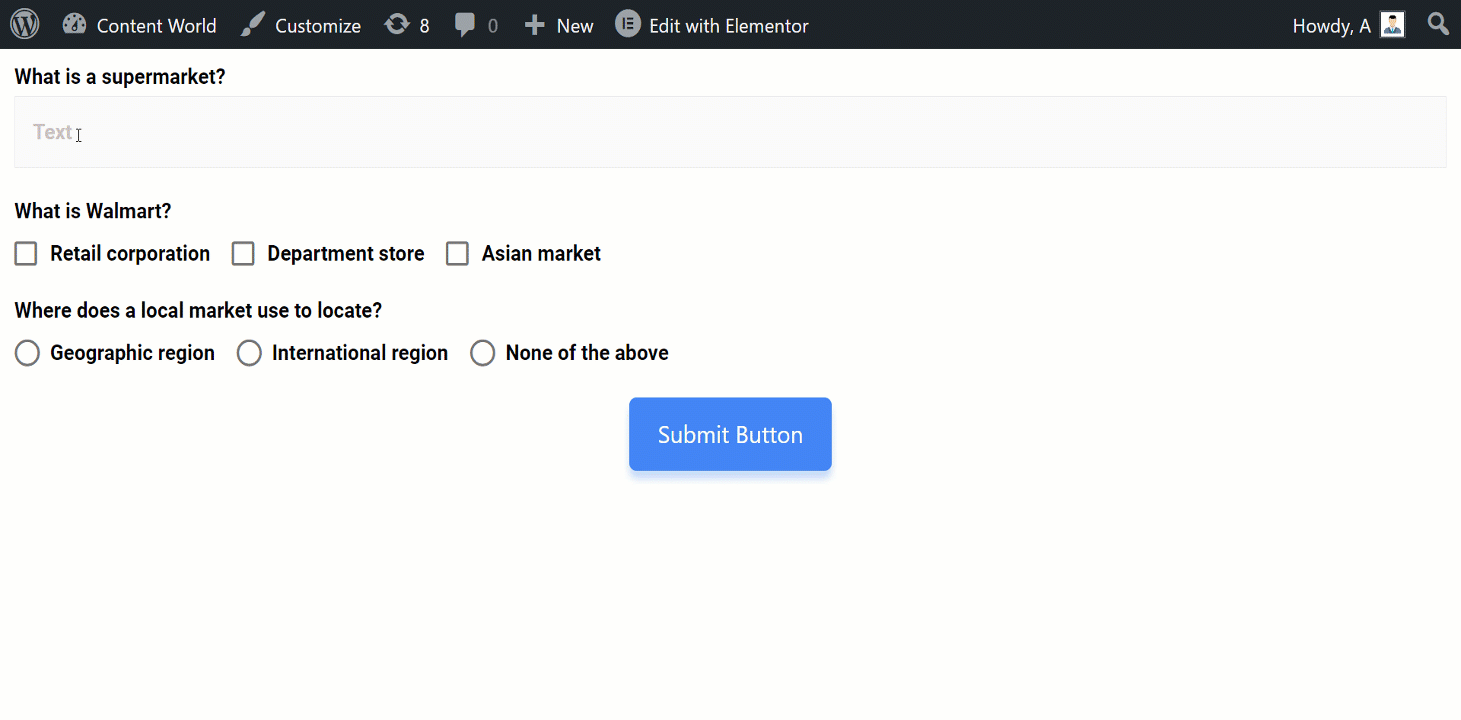
For at tjekke quizdataene og resultatet i oversigten, gå til Dashboard -> MetForm -> Find poster -> Find din quizformular, og klik på Vis. Her er vores resultat efter indsendelse af formularen i henhold til ovenstående opskrift-
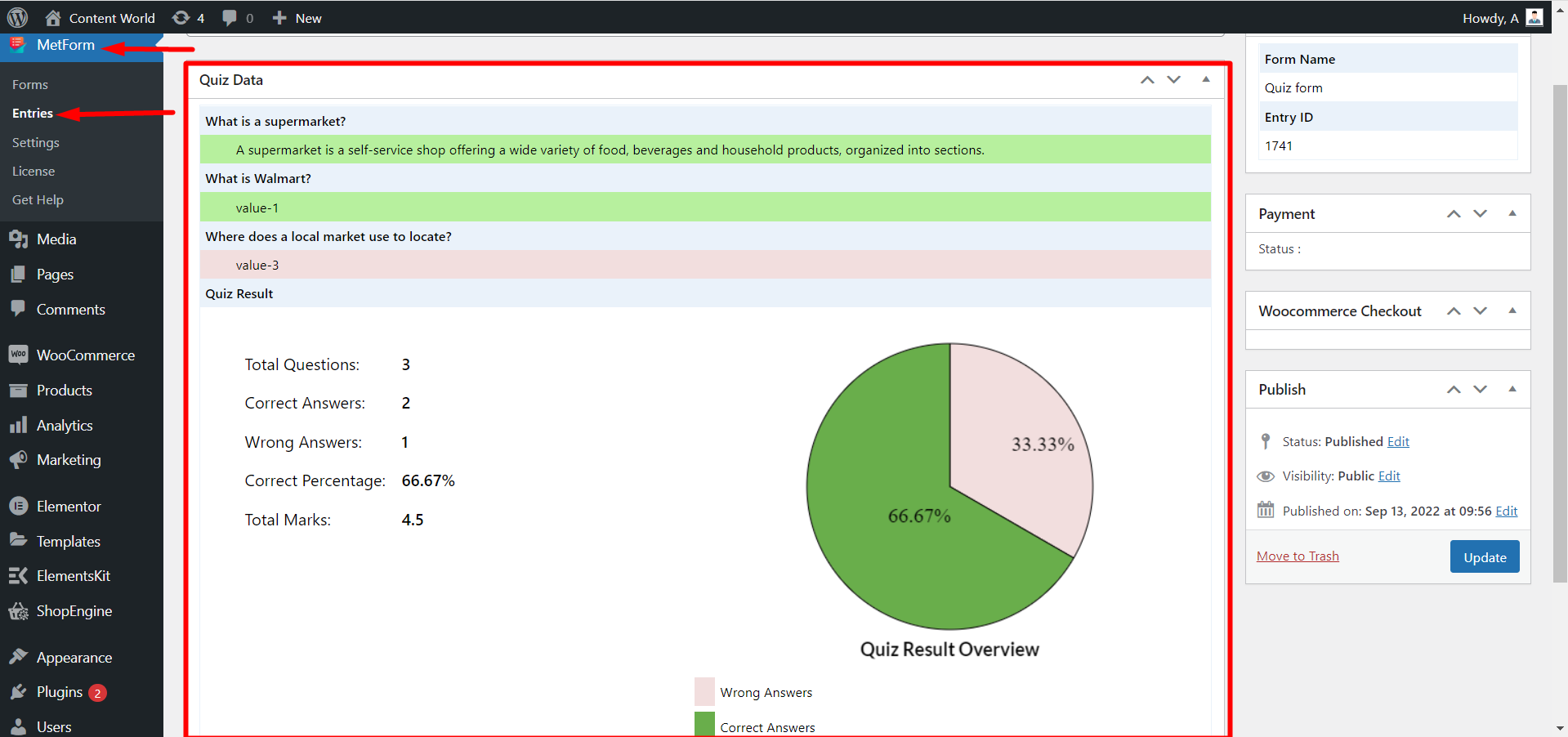
The MetForm quiz feature gives you all the customization options you need to make a beautiful quiz form. It is not complex and saves time efficiently while ensuring a standard form structure.





